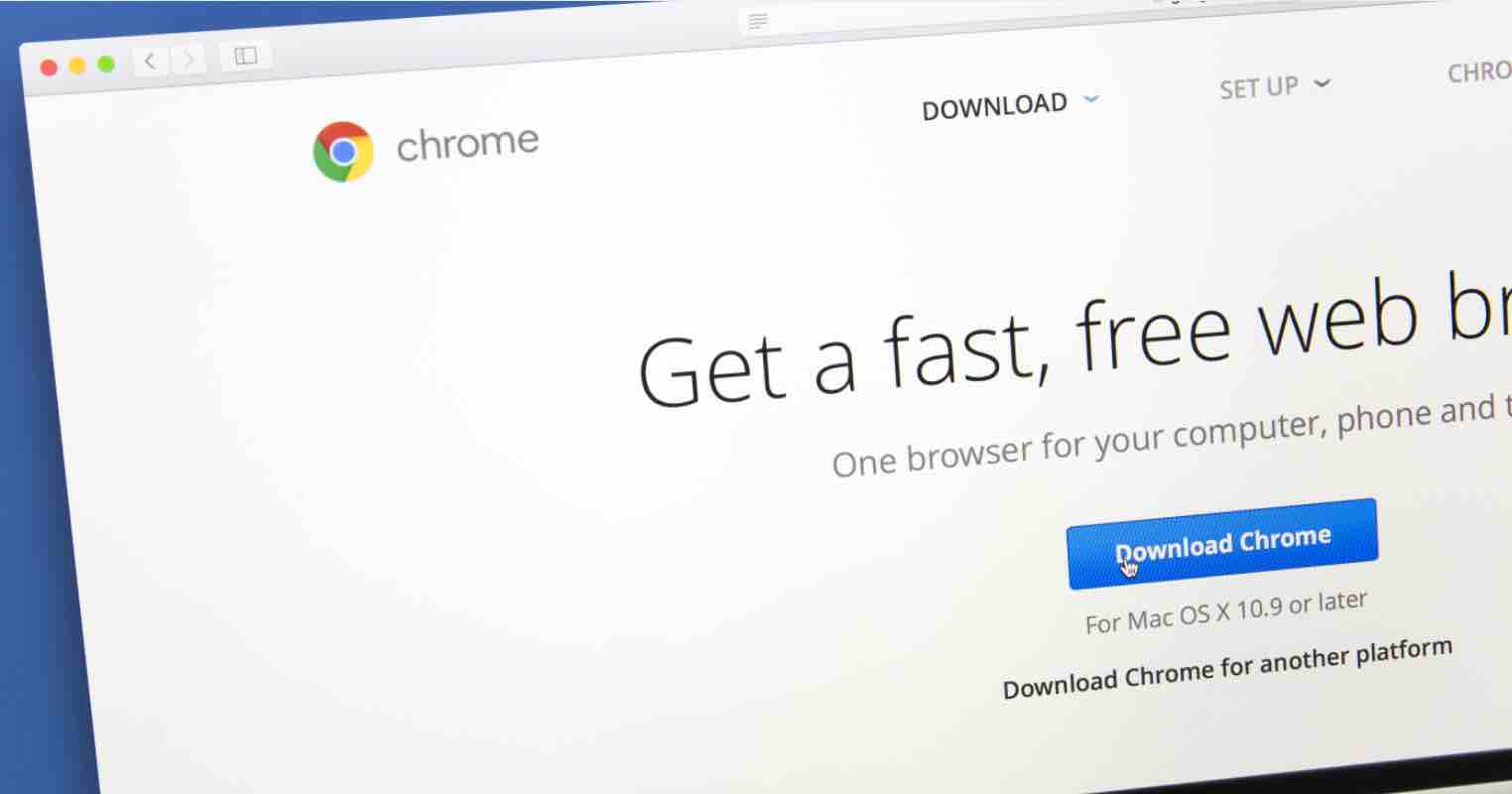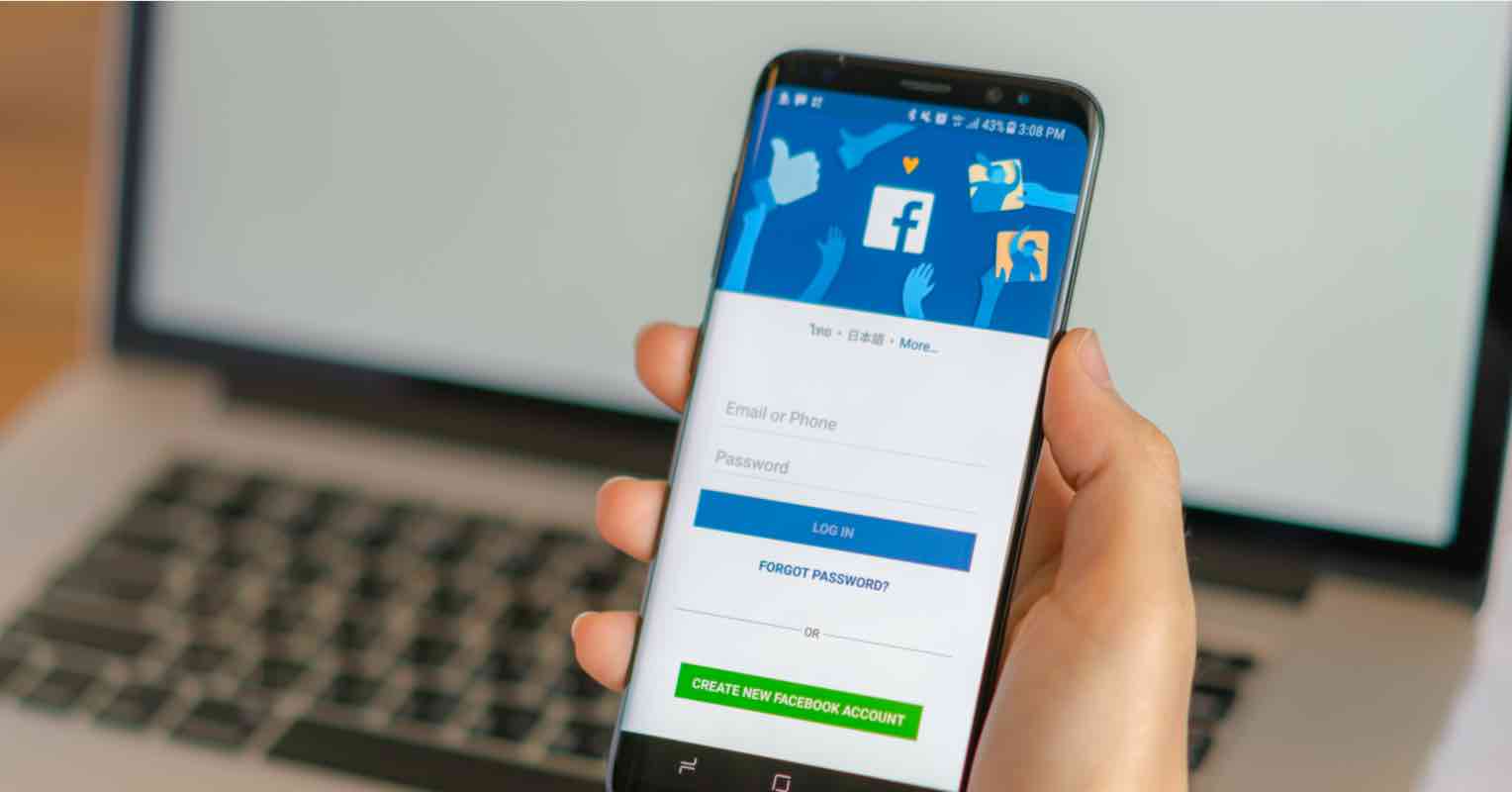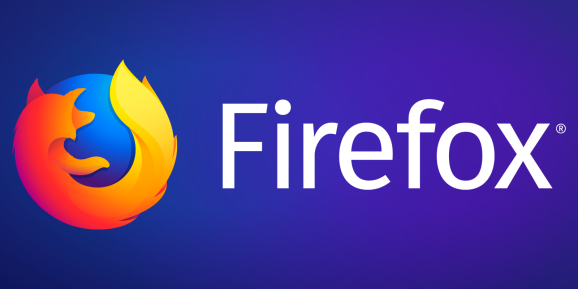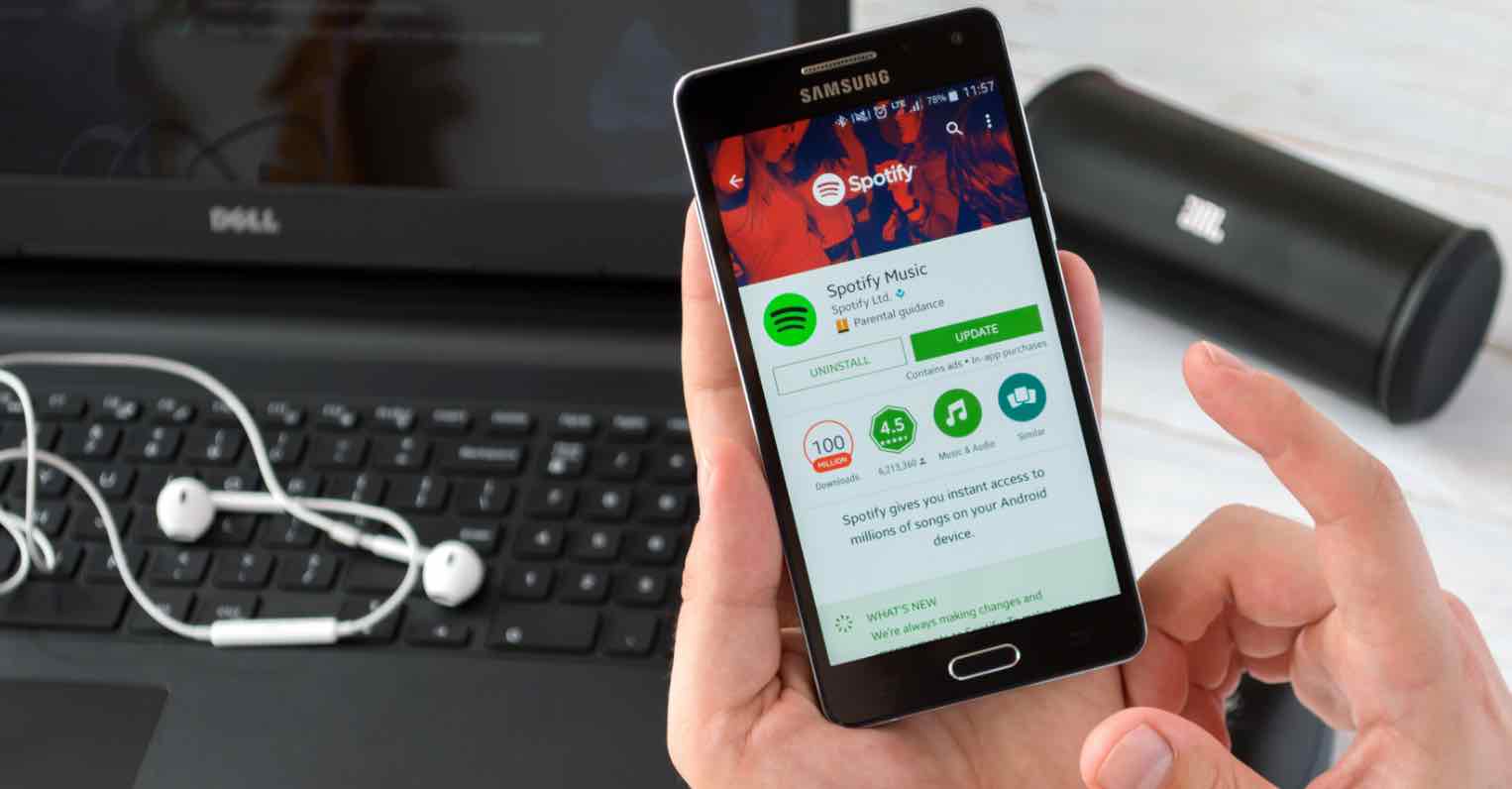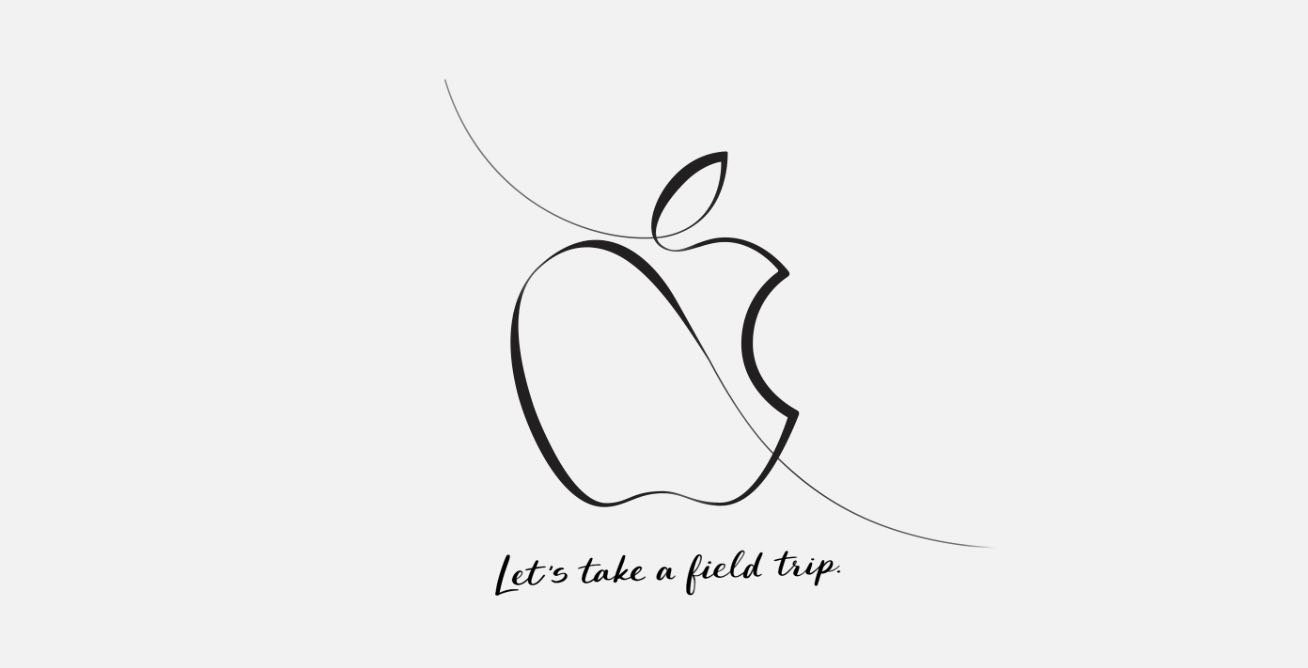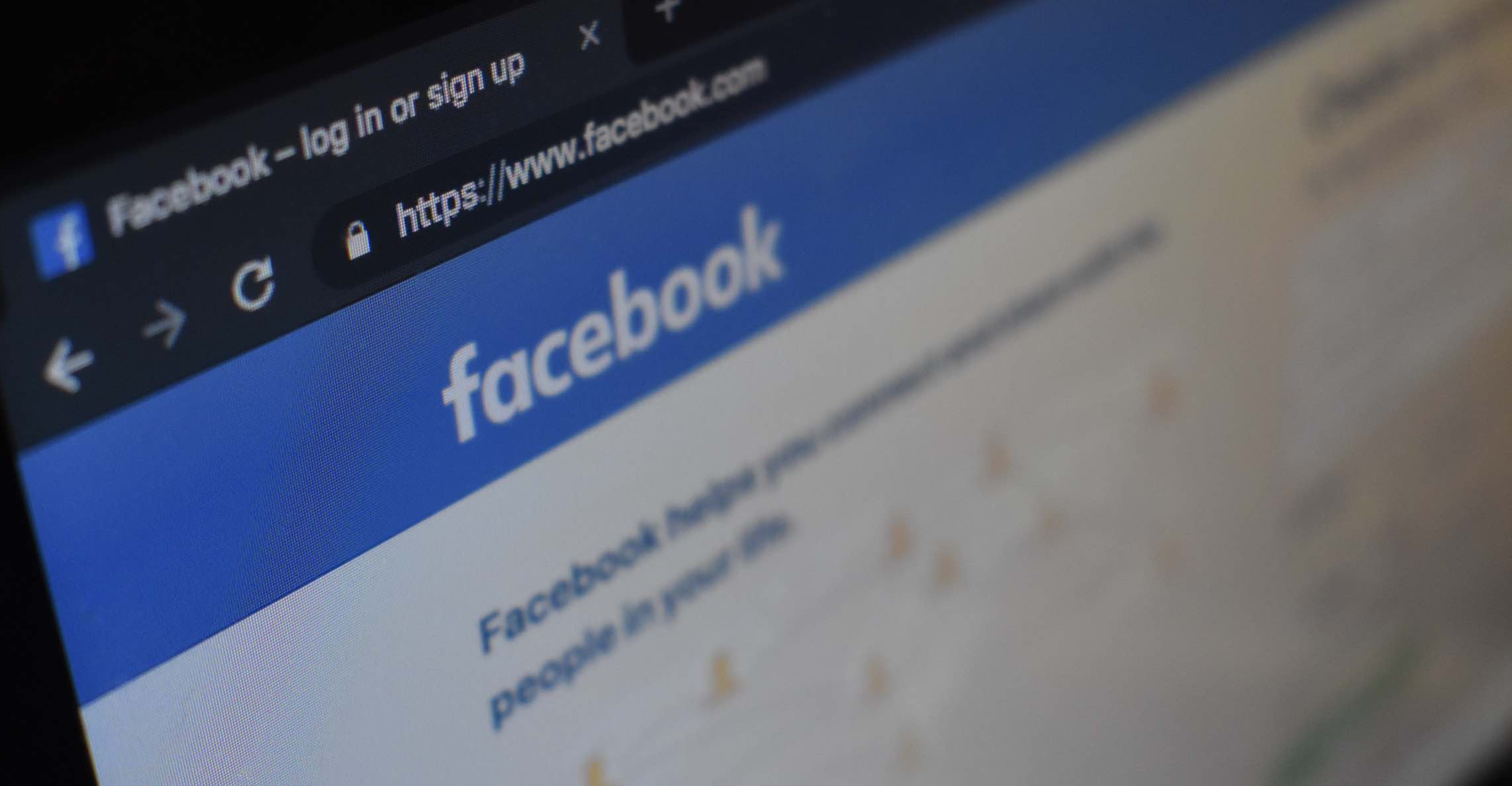Cách Đặt Google Làm Trang Chủ Mặc Định Trình Duyệt
Google là nền tảng tìm kiếm được ưa chuộng nhất trên toàn thế giới, thu hút hàng tỷ người sử dụng hàng ngày. Đồng thời, trang chủ Google.com cung cấp thêm nhiều chức năng tiện lợi khác bao gồm dự báo thời tiết, tin tức, vv. là những tính năng kèm theo của Google.
Nếu bạn đang muốn đặt trang Google.com làm trang chủ mặc định cho trình duyệt đang sử dụng thì bài viết này sẽ hướng dẫn các bước cơ bản để đặt Google làm trang chủ mặc định trên 3 trình duyệt phổ biến: Chrome, Firefox và Edge.
Trang Google sẽ tự động được mở và xuất hiện ngay khi trình duyệt web khởi động, chúng ta có thể nhanh chóng tìm kiếm ngay các thông tin mình cần trên Internet.
Website tìm kiếm lớn nhất thế giới Goolge.com
Google là một công ty Internet có trụ sở tại Hoa Kỳ, được thành lập vào năm 1998. Sản phẩm chính của công ty này là công cụ tìm kiếm Google, được nhiều người đánh giá là công cụ tìm kiếm hữu ích và mạnh mẽ nhất trên Internet.
Trụ sở của Google tên là “Googleplex” tại Mountain View, California. Giám đốc là Larry Page, một trong hai người sáng lập ra công ty.
Google hiện nay đã phát triển nhiều dịch vụ và công cụ cho cộng đồng chung cũng như trong lĩnh vực kinh doanh, bao gồm các ứng dụng Web, mạng lưới Quảng cáo và giải pháp kinh doanh.
Xem thêm bài viết tổng hợp danh sách các trình duyệt Web tốt nhất mà mình đã chia sẻ trong thời gian gần đây.
Đặt Google Làm Trang Chủ Mặc Định Chrome
Đối với trình duyệt Chrome, việc đặt Google làm trang chủ mặc định rất đơn giản, chỉ với vài thao tác đơn giản sau:
Cách 1: Từ thanh địa chỉ
Bước 1: Mở trình duyệt Chrome lên. Nhấn vào biểu tượng 3 chấm phía trên bên phải
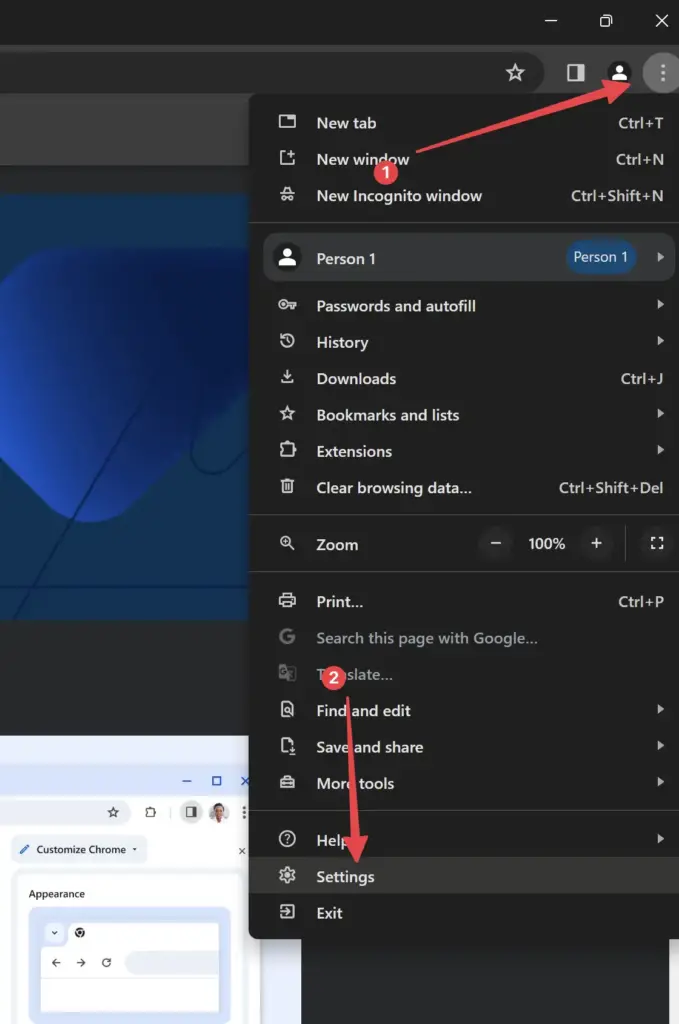
Bước 3: Chọn Settings > On Startup
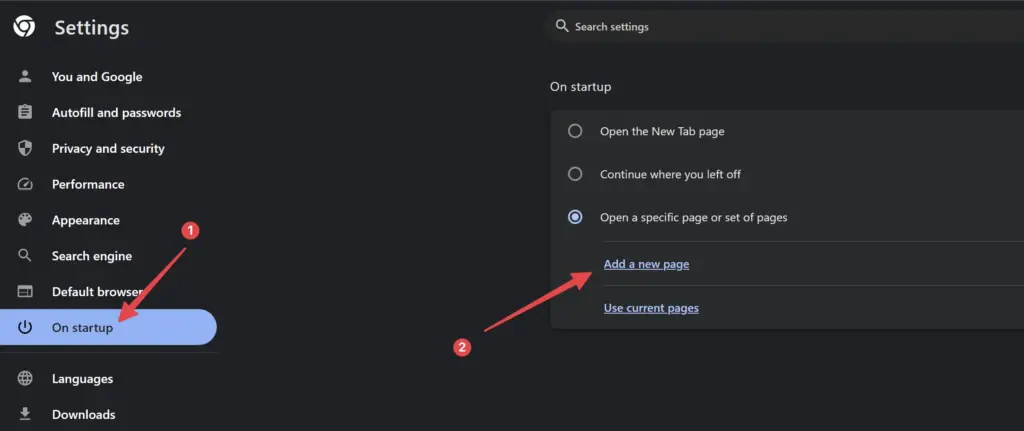
Bước 4: Nhấn vào dòng “Add a new page” và nhập vào địa chỉ: https://www.google.com
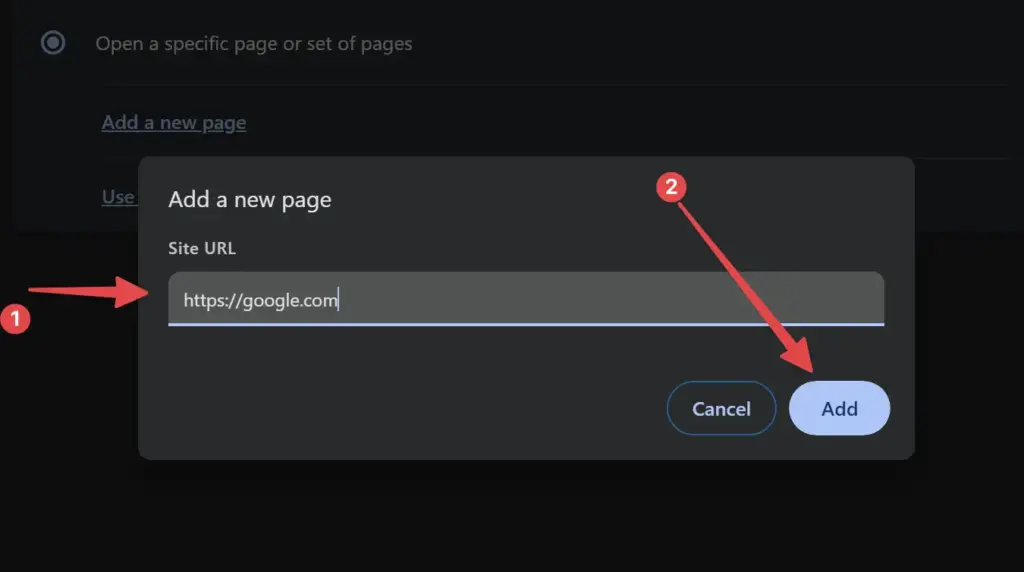
Bước 5: Nhấn “Add” để lưu thiết lập
Như vậy là bạn đã thiết lập thành công Google làm trang chủ mặc định khi mở tab mới trên Chrome.
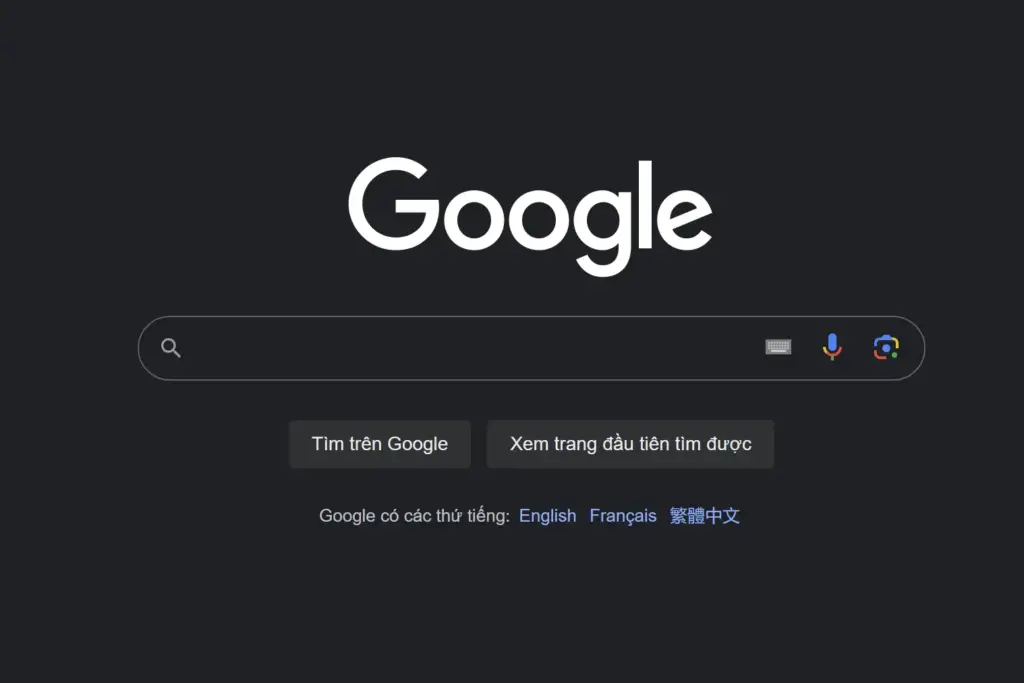
Đặt Google Làm Trang Chủ Mặc Định Firefox
Đối với trình duyệt Firefox, quá trình đặt Google làm trang chủ cũng khá đơn giản, với các bước như sau:
Bước 1: Nhấp vào nút ≡ và chọn vào Cài đặt.
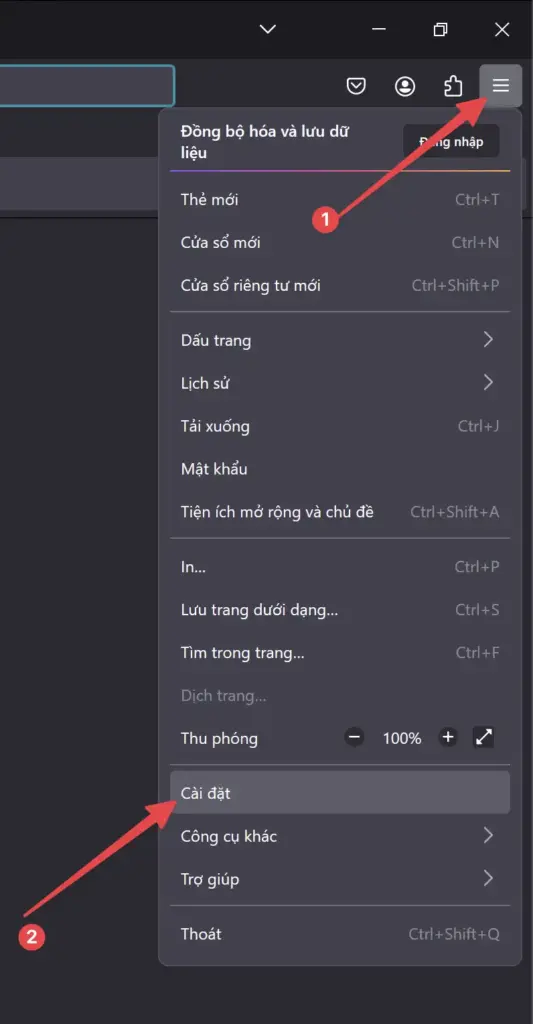
Bước 2: Tại thẻ Trang chủ, chọn Tùy chỉnh URL tại phần Trang chủ và cửa sổ mới.
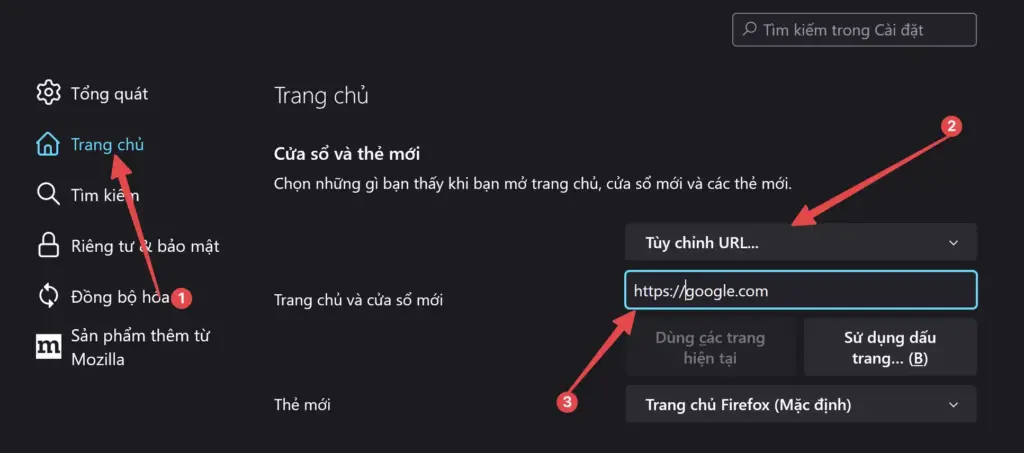
Bước 3: Nhập địa chỉ https://www.google.com vào ô. Sau đó, tắt trình duyệt và mở lại để xem kết quả.
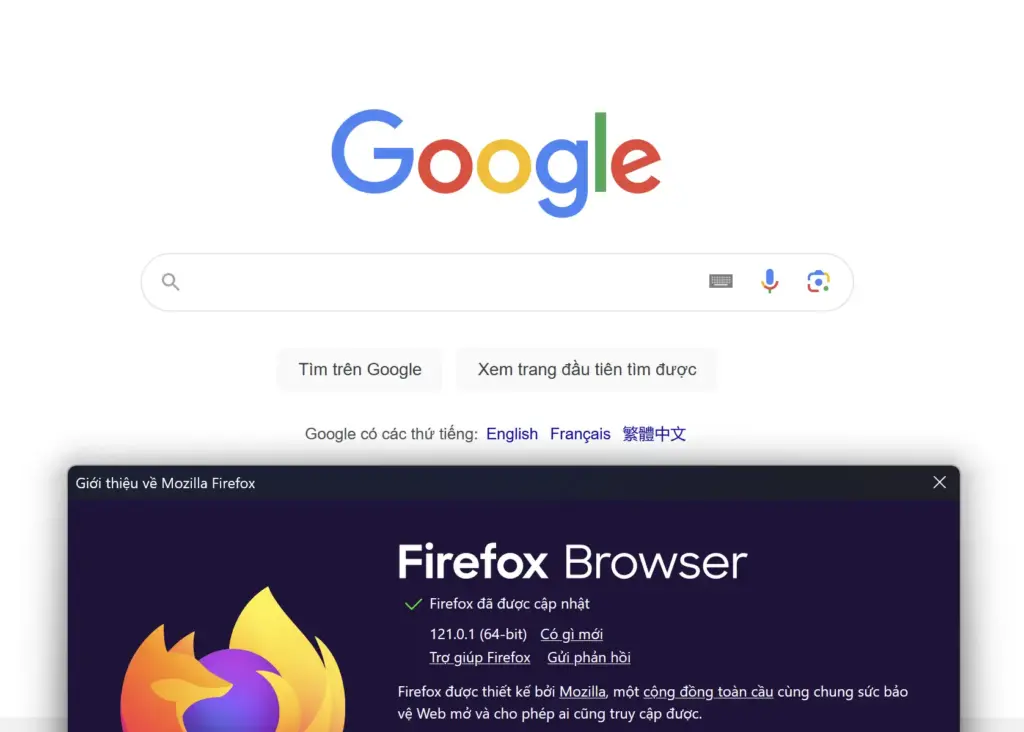
Đặt Google Làm Trang Chủ Mặc Định Microsoft Edge
Để đặt Google làm trang chủ mặc định trên Microsoft Edge, bạn chỉ cần làm theo các bước sau:
Cách 1: Từ menu Settings
Bước 1: Nhấp vào biểu tượng Ba chấm nằm ngang >> Settings
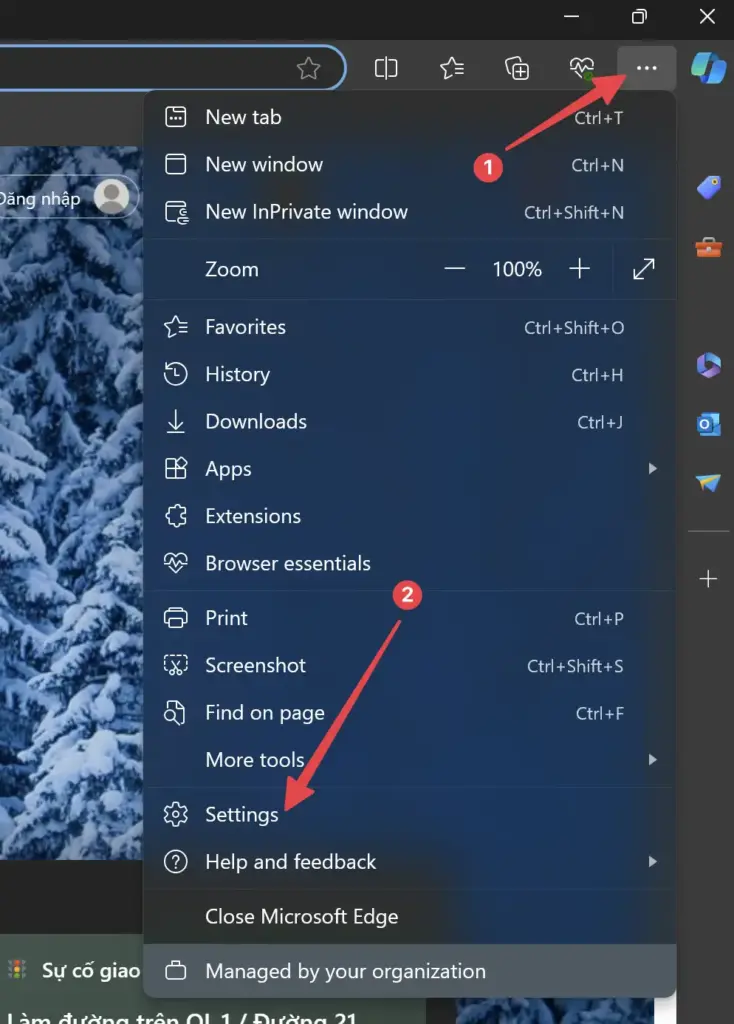
Bước 2: Chọn Start, home, and new tabs > click vào nút Add a new page.
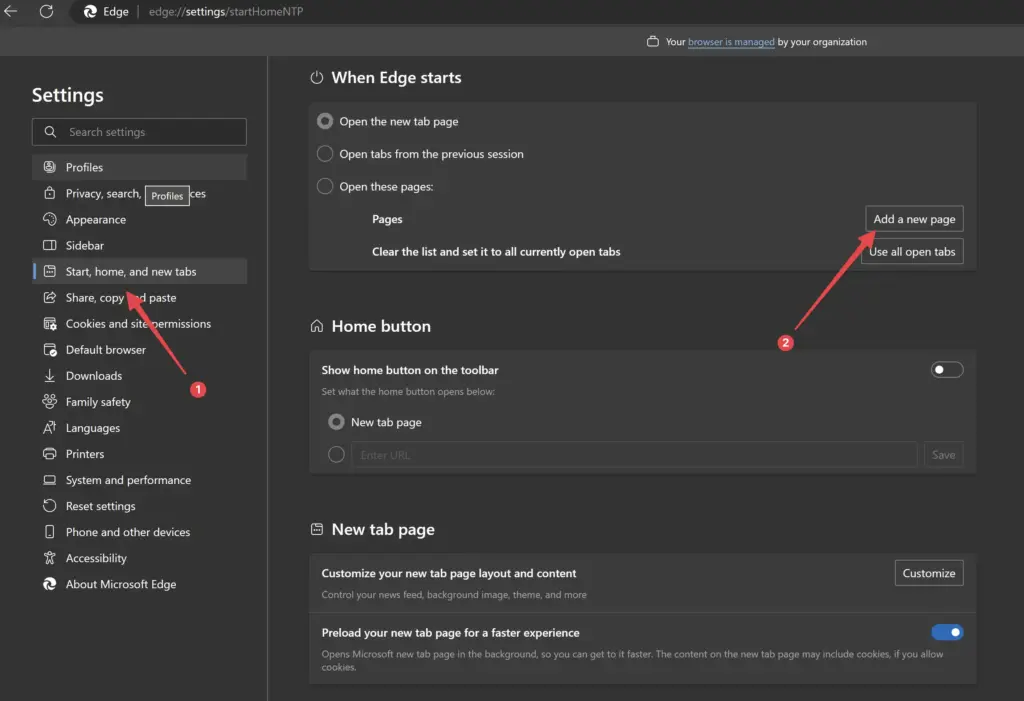
Bước 3: Trong mục Home page nhập: https://www.google.com
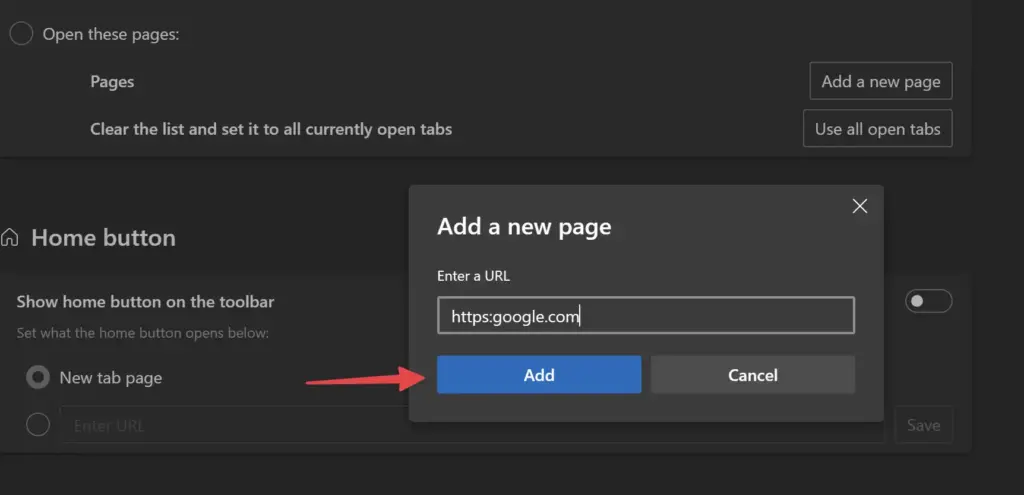
Bước 4: Nhấn Add để lưu lại. Tắt trình duyệt Edge đi và mở lại sẽ thấy Google được mở ngay tức thì.
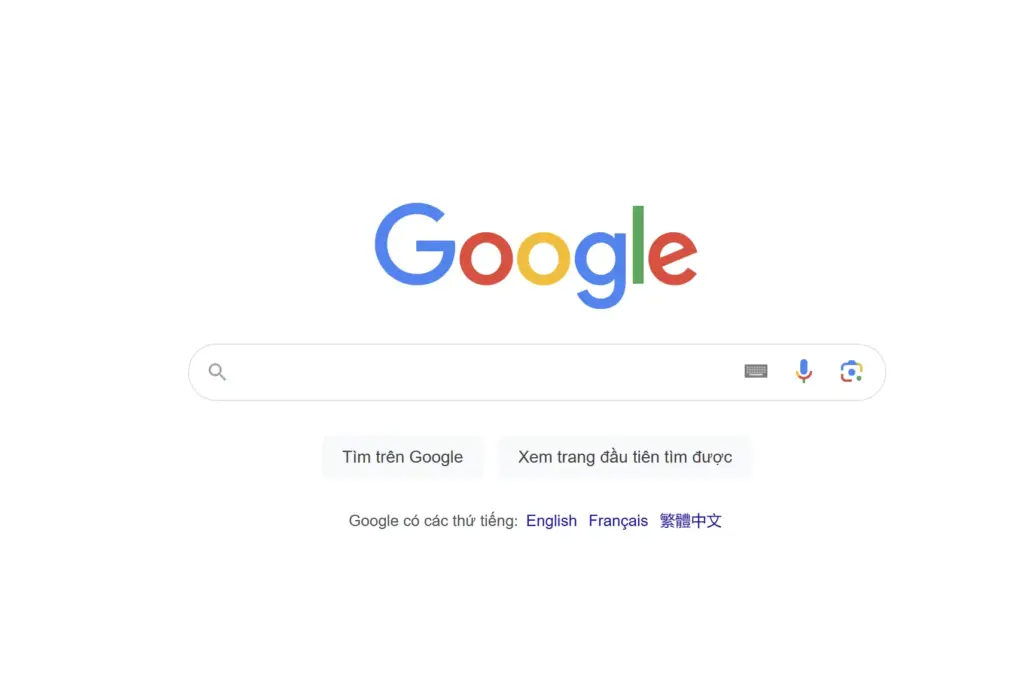
Lợi Ích Của Việc Đặt Google Làm Trang Chủ Mặc Định
Việc đặt Google làm trang chủ mặc định sẽ mang lại một số lợi ích sau:
- Tiết kiệm thời gian: Thay vì phải gõ Google.com hoặc nhấn vào biểu tượng trang chủ mỗi lần, Google sẽ tự động mở sẵn khi bạn mở tab mới hoặc khởi động trình duyệt.
- Tận dụng tối đa tính năng của Google: Trang chủ Google không chỉ đơn thuần là công cụ tìm kiếm mà còn tích hợp nhiều dịch vụ hữu ích khác như dự báo thời tiết, bản tin, công cụ chuyển đổi, v.v. Chúng ta chỉ cần nhập nhanh từ khóa như hôm nay ngày mấy, còn mấy ngày nữa tết là sẽ có kết quả.
- Giao diện đơn giản, thân thiện: Trang chủ Google có thiết kế đẹp mắt, giao diện đơn giản giúp bạn không bị gián đoạn hoặc phân tâm bởi các thông tin khác.
Microsoft Edge là trình duyệt thiết lập với nhiều tin tức ở trang chủ, mình thường đặt Google hoặc trang web khác là trang chủ để tránh bị phân tâm mỗi sử dụng trình duyệt này để tìm kiếm thông tin.
Cài Đặt Trên Trình Duyệt Phiên Bản Cũ
Sau khi đã tải và cài đặt trình duyệt Chrome thành công trên máy tính, trước tiên, bạn cần mở trình duyệt Web Chrome lên. Tại giao diện chính, bạn vào Tùy chọn >> Cài đặt để thay đổi trang chủ cho trình duyệt.
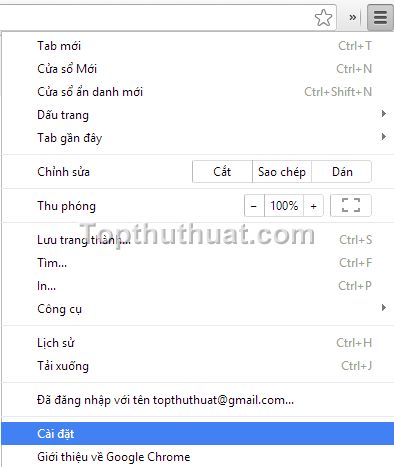
Trong giao điện cài đặt, tại mục Mở trang hoặc tập hợp các trang Web >> Mở tập hợp trang.
Sau đó bạn tiến hành xóa những trang khác đã được đặt mặc định trước đó và chỉ thêm trang mới là Google.com. Ngoài ra, bạn có thể đặt thêm nhiều website khác.
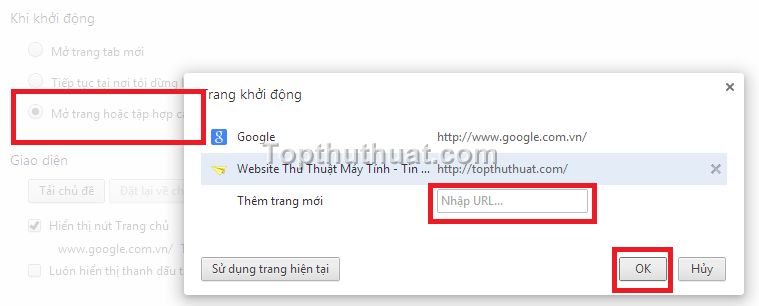
Nếu như trình duyệt Chrome của bạn, chưa có nút Home. Bạn có thể thêm nút Home này vào bằng cách chọn vào Hiển thị nút Trang chủ >> Thay đổi. Bạn hãy đặt goolge.com tại mục Mở trang này.
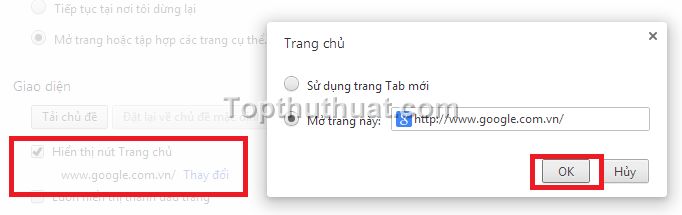
Trước tiên, các bạn cần mở trình duyệt Firefox lên, Chọn vào Công cụ >> Tùy chọn để thực hiện đổi trang chủ.
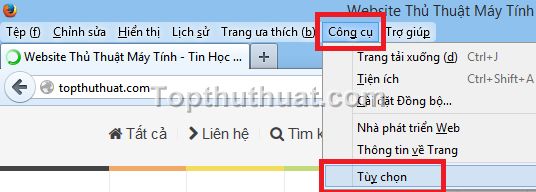
Trong giao diện tùy chọn, bạn nhập tên Google.com vào mục Trang chủ. Sau đó, chọn OK để tiến hành lưu lại.
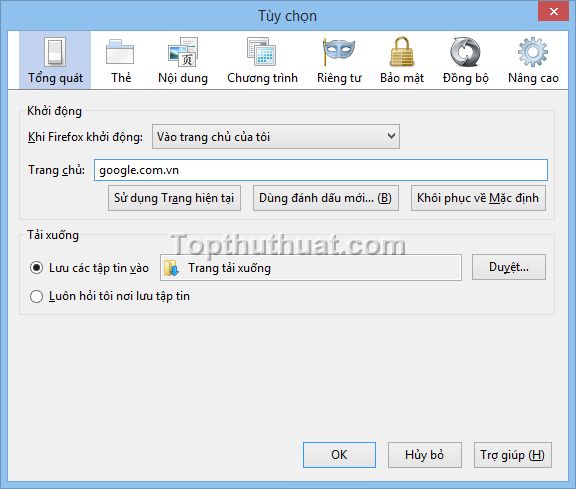
Chúc bạn thành công!